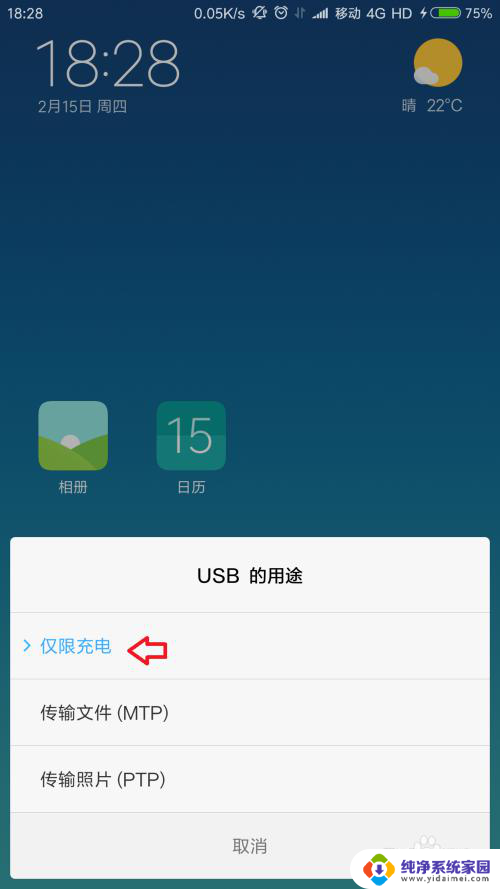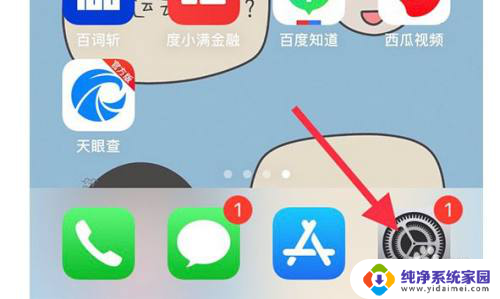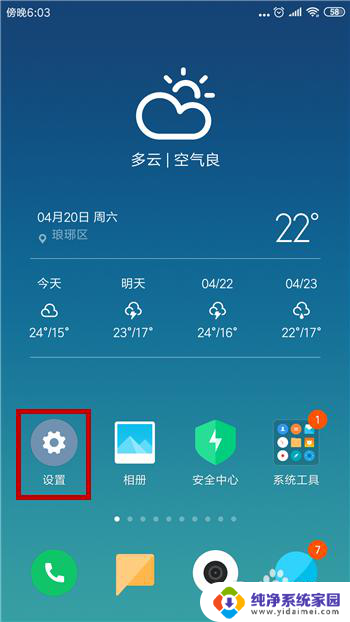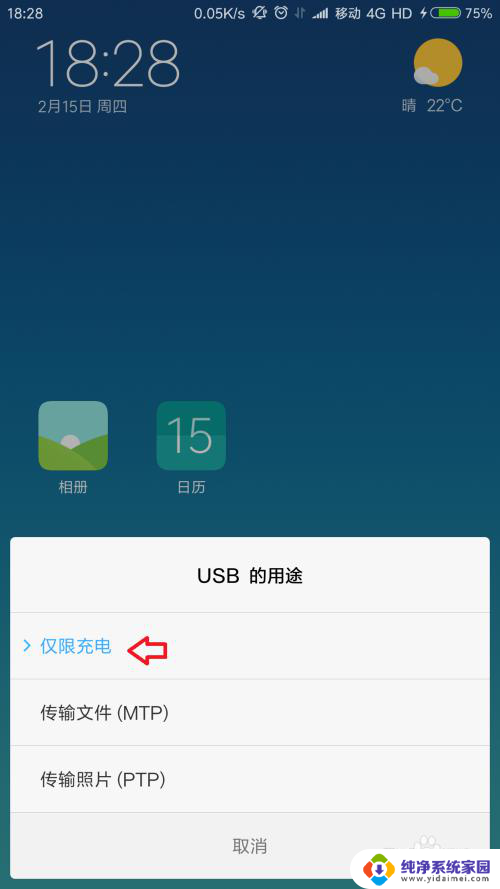苹果电脑用数据线连接手机 iPhone如何通过USB连接电脑上网
苹果电脑用数据线连接手机,现代社会手机已经成为人们生活中不可或缺的一部分,有时候我们可能会遇到手机信号不稳定、无法上网的情况。幸运的是苹果电脑提供了一种便捷的解决方案,通过数据线连接手机iPhone,使其能够通过USB与电脑连接,实现上网功能。这种方式不仅稳定可靠,还能充分利用电脑的网络资源,为用户提供更良好的上网体验。如何实现iPhone通过USB连接电脑上网呢?接下来我们将详细介绍具体的操作步骤。
具体步骤:
1.解锁iPhone手机进入系统后,从底部上滑。调出手机控制中心。
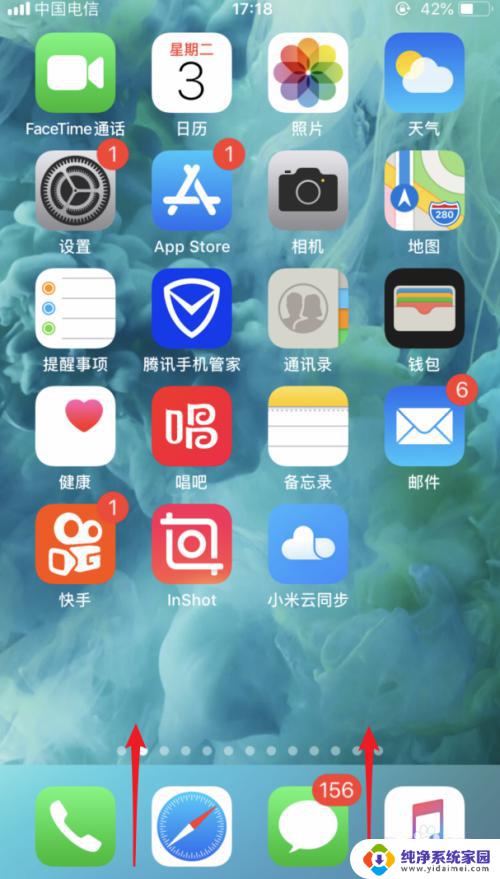
2.在控制中心内,将手机的数据流量开关打开。
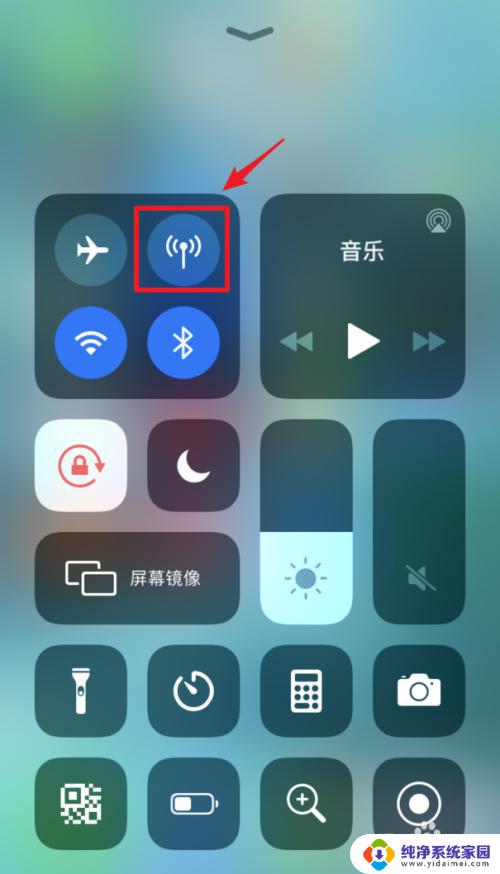
3.打开后,在手机桌面内,选择设置的图标进入。
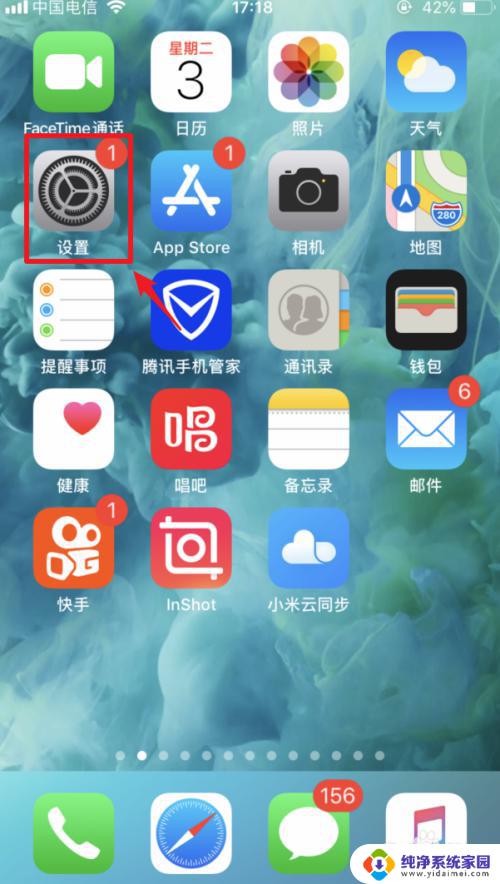
4.进入手机设置后,点击“个人热点”的选项。
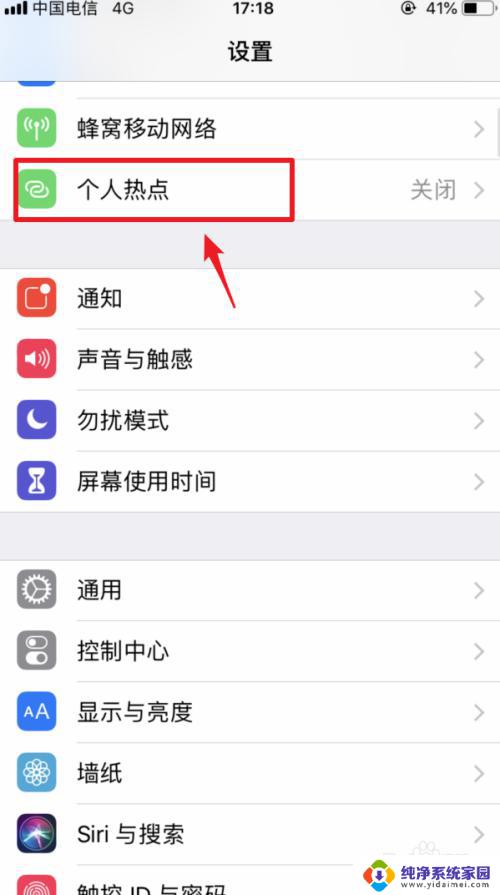
5.点击后,将个人热点后方的开关打开。然后使用USB数据线将手机与电脑连接。
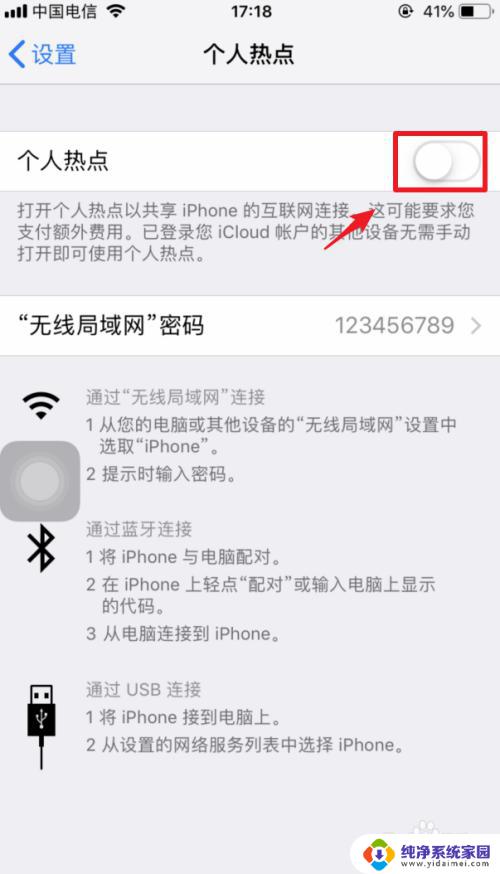
6.连接后,手机端会弹出信任电脑的窗口。点击信任的选项。
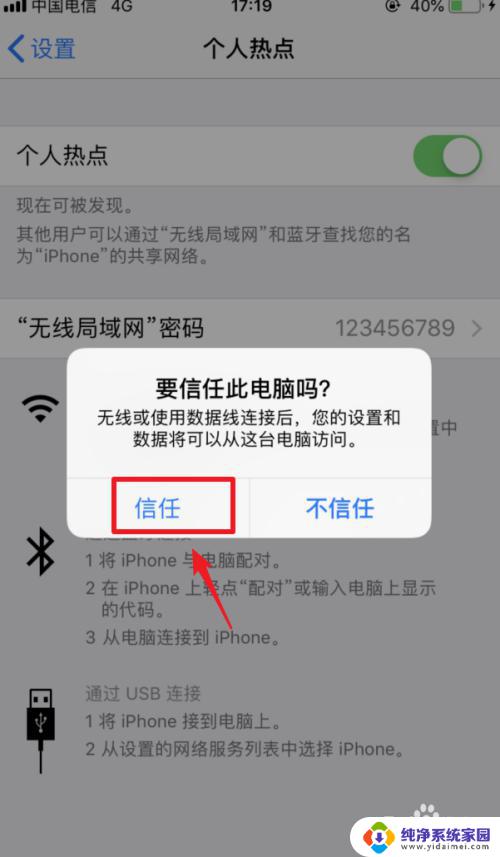
7.点击后,输入手机的解锁密码。完成电脑的信任。
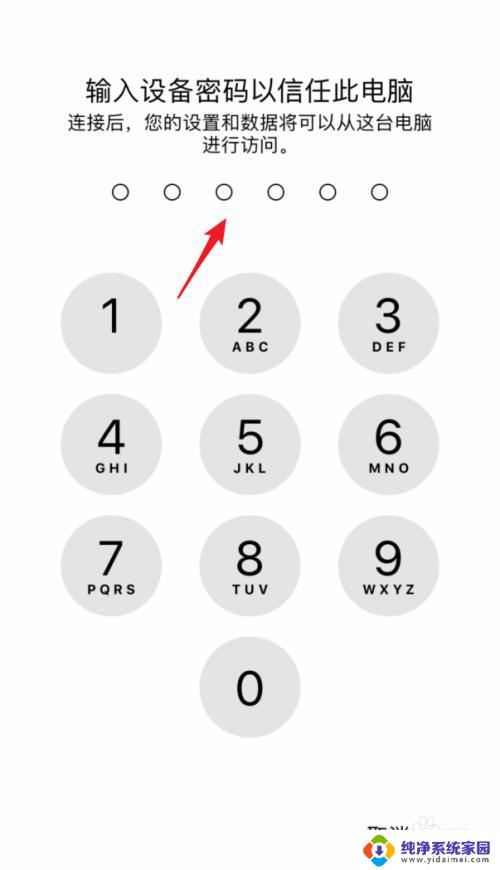
8.信任后,个人热点顶部会显示1个连接。这时,就可以用usb连接电脑上网。
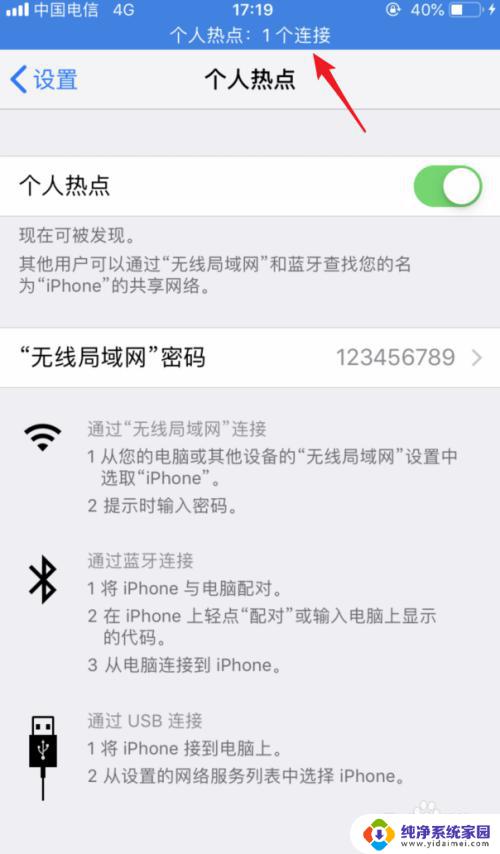
以上是如何使用数据线将手机连接到苹果电脑的全部内容,如果您遇到此类问题,请尝试按照本文所述的方法解决,希望这篇文章能对您有所帮助。